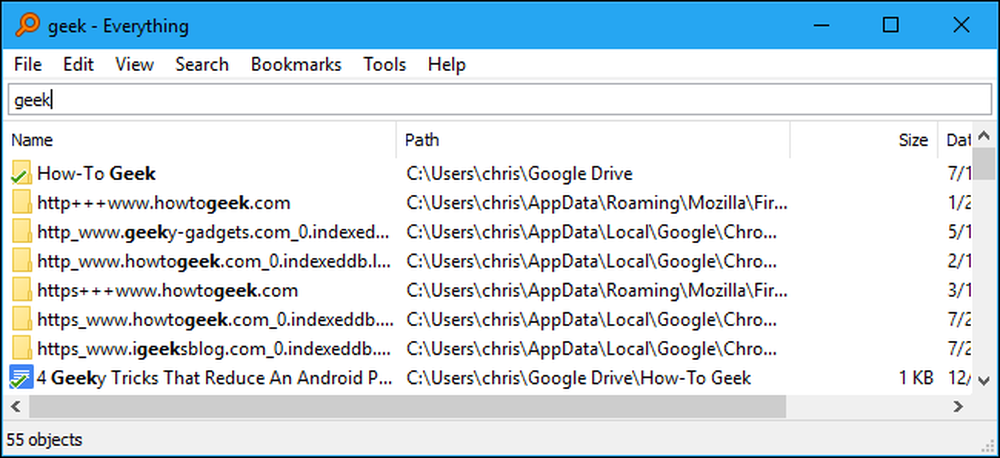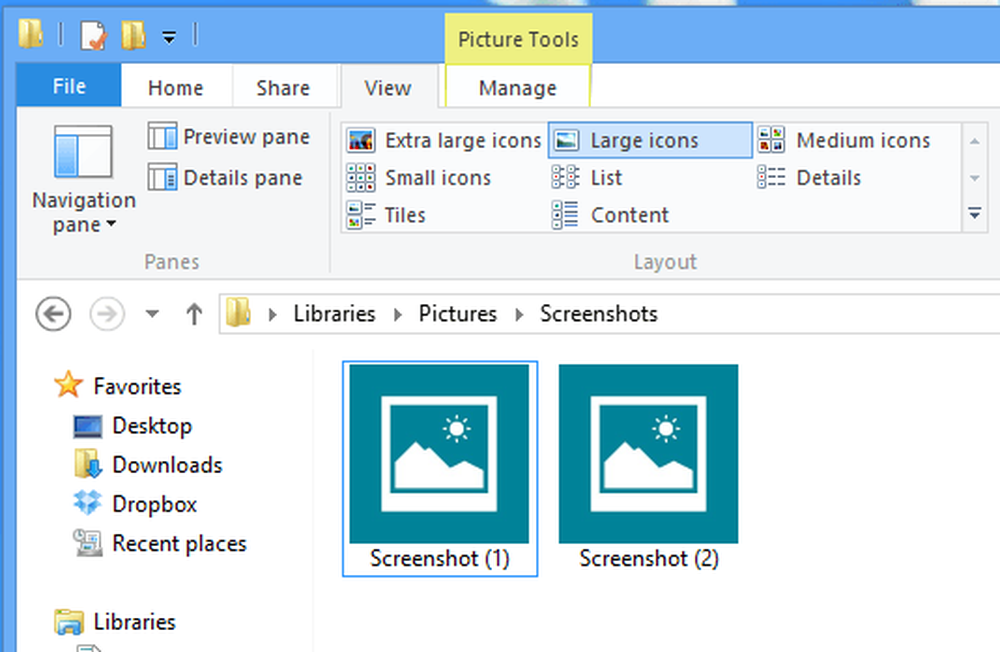Három módja a számítógépen található fájlok gyors keresésének a Windows 10 rendszeren
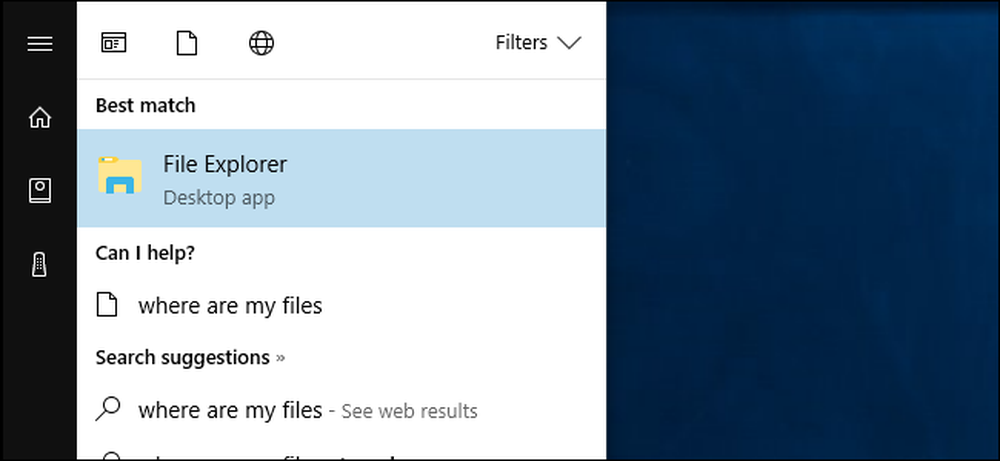
A Windows 10 Start menüje keresheti a fájlokat, de úgy tűnik, hogy a Microsoft jobban érdekli a Bing és más online keresési funkciók rámutatását. Míg a Windows még mindig rendelkezik néhány hatékony keresési funkcióval, egy kicsit nehezebb megtalálni, és esetleg érdemes egy harmadik féltől származó eszközt fontolóra venni.
A Start menü (és a Cortana)
A Windows 10 rendszeren a Start menü keresési funkcióját a Cortana kezeli, és a helyi számítógépen lévő fájlok mellett keres Bing és egyéb online forrásokat is..
A Windows 10 kezdeti verziójában a „My Stuff” gombra kattintva kereshet, ha csak a számítógépet keresi. Ezt a szolgáltatást eltávolították az Anniversary Update-ben. A PC-n történő keresés közben csak a helyi számítógép fájljait keresheti, nem csak akkor, ha letiltja a Cortana-t a rendszerleíró adatbázison keresztül.
Azonban a Start menüben néhány alapvető fájlkeresést használhat. Keressen egy indexelt helyen tárolt fájlt, és a listában valahol megjelenik.
Ez nem mindig fog működni, mert a Start menü csak indexált helyeket keres, és nincs mód arra, hogy a rendszer más területeit is kereshesse, anélkül, hogy hozzáadná őket az indexhez.
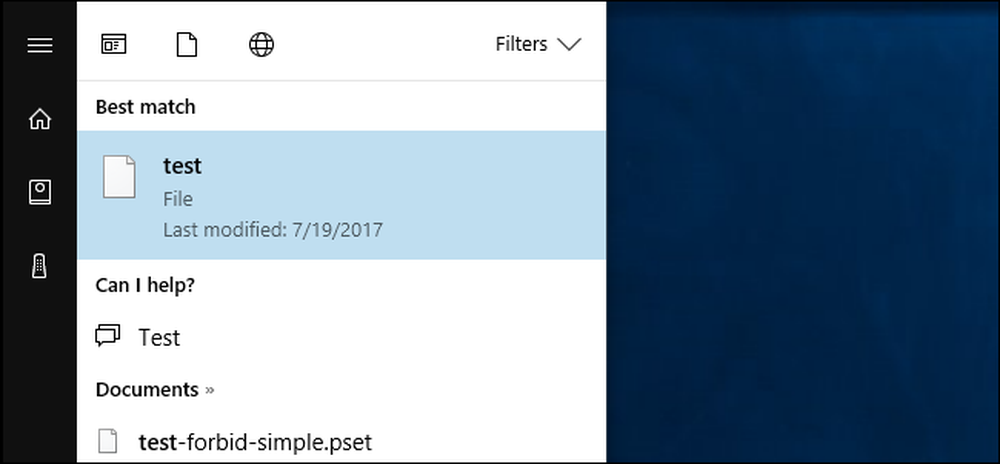
Alapértelmezés szerint a Start menüben mindent megtalál, amit indexelhet, a Bing, a OneDrive, a Windows Store és más online helyek. Ezt a „Szűrők” gombra kattintva szűkítheti, majd válassza a „Dokumentumok”, „Mappák”, „Fotók” vagy „Videók” lehetőséget..
A probléma az, hogy nincs mód arra, hogy csak az összes helyi fájlt kereshesse. Ezek a kategóriák szűkek, és olyan online helyszíneket tartalmaznak, mint a OneDrive.
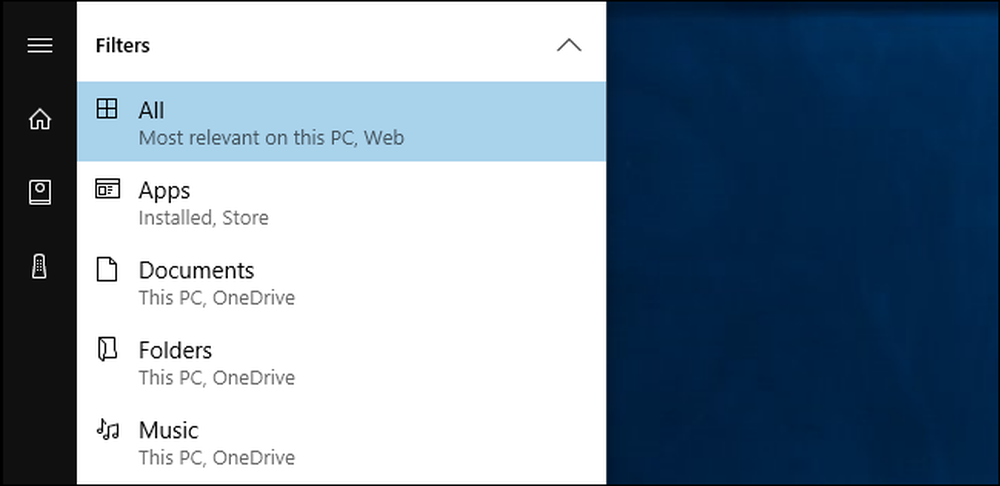
Az eredmények javításához kattintson a „Szűrők” lehetőségre a menüben, majd kattintson a „Helyek kiválasztása” gombra a menü alján. Kiválaszthatja indexelt keresési helyeit. A Windows automatikusan megvizsgálja és figyeli ezeket a mappákat, és a Start menüből történő keresés során felépíti a keresési indexet. Alapértelmezés szerint indexeli az adatokat a felhasználói fiók mappáiban, és nem sok más.

Fájlkezelő
Ha gyakran találja magát a Start menü keresési funkciójával, akkor felejtsd el, és menj a File Explorer-be, ha keresni akarsz. A File Explorer programban keresse meg a keresni kívánt mappát. Ha például csak a Letöltések mappában szeretne keresni, nyissa meg a Letöltések mappát. Ha az egész C: meghajtón szeretne keresni, menjen C-re:.
Ezután írjon be egy keresést az ablak jobb felső sarkában lévő mezőbe, majd nyomja meg az Enter billentyűt. ha indexelt helyet keres, azonnal eredményeket kap. (Ezt egy kicsit gyorsabbá teheted, ha a Windows-nak azt mondja, hogy mindig elkezdi a keresést, amikor a File Explorerbe írja be.)
Ha a keresett hely nem indexelt, például ha a teljes C: meghajtót keresed, akkor egy előrehaladási sávot fogsz látni, mivel a Windows a helyszín összes fájlját átnéz, és ellenőrzi, hogy melyik a megfelelő keresés.
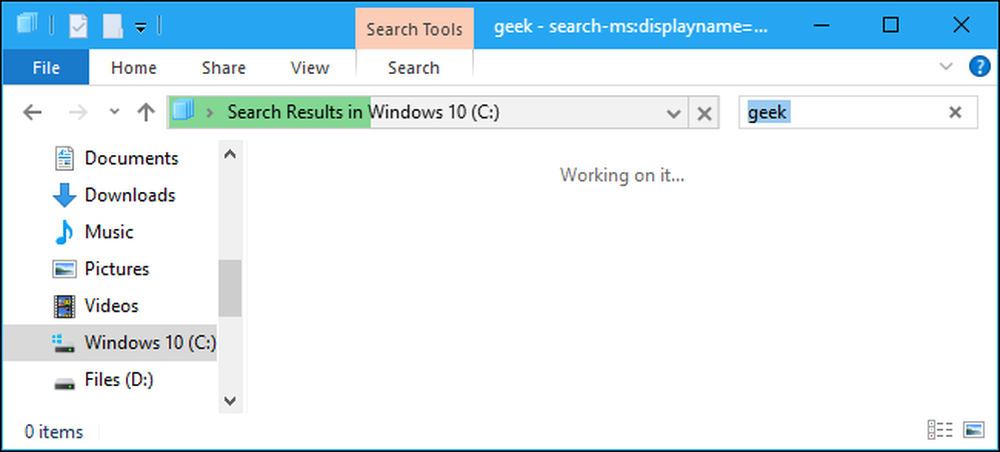
Szűkítheti a dolgokat, ha rákattint a "Keresés" fülre a szalagon, és a különböző lehetőségek segítségével válassza ki a keresett fájl típusát, méretét és tulajdonságait.
Ne feledje, hogy a nem indexelt helyeken történő keresés során a Windows csak fájlneveket keres, és nem a tartalmát. Ennek megváltoztatásához kattintson a „Speciális beállítások” gombra, és engedélyezze a „Fájl tartalma” lehetőséget. A Windows mélyebb keresést végez és szavakat keres a fájlok között, de sokkal tovább tarthat.
Ha több Windows mappát szeretne létrehozni, kattintson a Speciális beállítások> Indexelt helyek módosítása elemre, és adja hozzá a kívánt mappát. Ez ugyanaz az index, mint a Start menü keresési funkciójában.
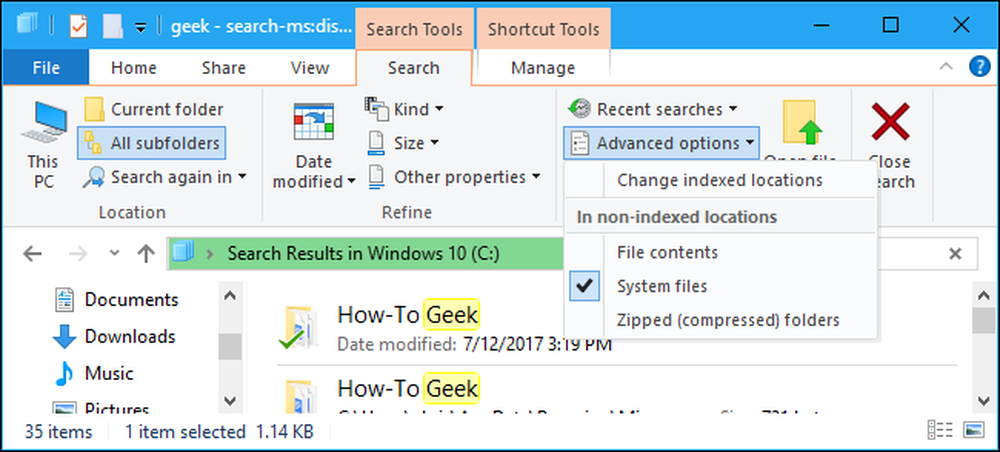
Minden, egy harmadik fél eszköz
Ha nem izgatott az integrált Windows keresőeszközökkel, érdemes elkerülni őket, és egy harmadik féltől származó segédprogrammal jár. Vannak elég jó tisztességesek, de mi tetszik mindent, és igen, ez ingyenes.
Minden nagyon gyors és egyszerű. Ez egy keresési indexet épít fel, ahogy azt használja, így csak elkezdheti a keresést, és azonnal működni fog. Lehetővé kell tenni, hogy a legtöbb számítógépet néhány perc alatt indexelje. Ez egy könnyű, kis alkalmazás, amely minimális rendszererőforrásokat használ. Mint sok más nagyszerű Windows eszköz is, hordozható alkalmazásként is elérhető.
Az egyik hátránya a Windows beépített kereséséhez képest az, hogy csak a fájl- és mappanevek keresésére képes - a fájlok nem kereshetnek a szövegben. De ez egy nagyon gyors módja annak, hogy fájlokat és mappákat keressünk név szerint a teljes rendszeren, anélkül, hogy foglalkoznánk a Cortana-val, vagy nem mondaná el a Windows-nak, hogy indexelje a teljes rendszermeghajtót, ami potenciálisan lelassíthatja a dolgokat.
Minden nagyon gyorsan működik. A számítógép minden fájlját és mappáját adatbázisba épít, és a keresés közben azonnal megtörténik. Az értesítési területen (más néven a tálcán) fut, és hozzárendelhet egy billentyűparancsot az ablak gyors megnyitásához az Eszközök> Opciók> Általános> Billentyűzet menüben. Ha gyorsan szeretné keresni a számítógép összes fájlját, ez sokkal jobb megoldás, mint az integrált Windows keresőeszközök.